当你看到这幅图的时候,你觉得图片中的消防车到底是在行驶还是静止的呢?你可能会觉得,它的顶灯亮着,车子在马路上,当然是行驶中。但是仅凭这个就能判断?说不定人家在拍电影故意开着灯堵在路中间呢。为了防止这种猜测发生,今天我们就要教大家如何制作”一辆行驶中的消防车”。

首先对车车这张图添加滤镜,点击滤镜>智能过滤。
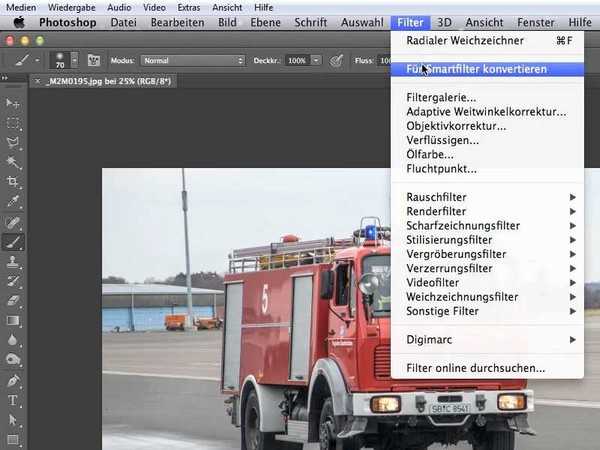
点击滤镜>模糊>径向模糊。径向模糊在PS CS6中仍然没有实时预览这一功能,并且当你点击径向模糊的时候,系统默认数量为10px,你可以根据自己的喜好进行修改。
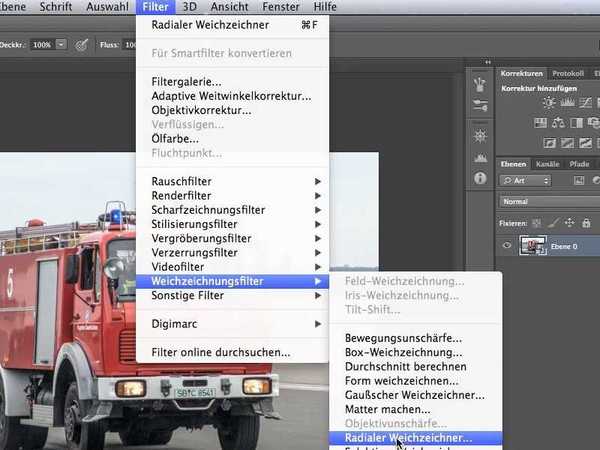
在这一步中,我要教你如何将车车的运动状态与整体相融合。首先将模糊方式设为缩放。
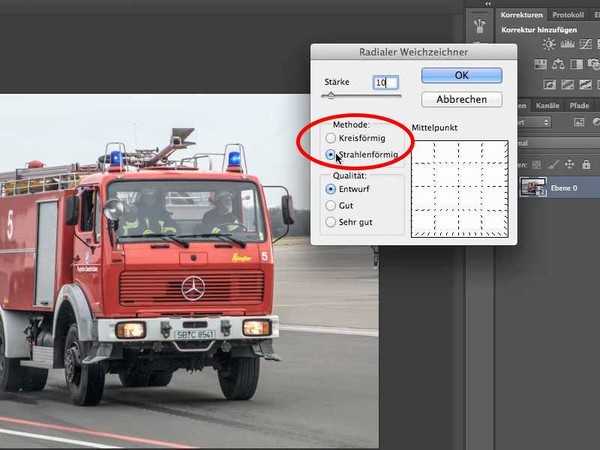
然后将品质设为草图。
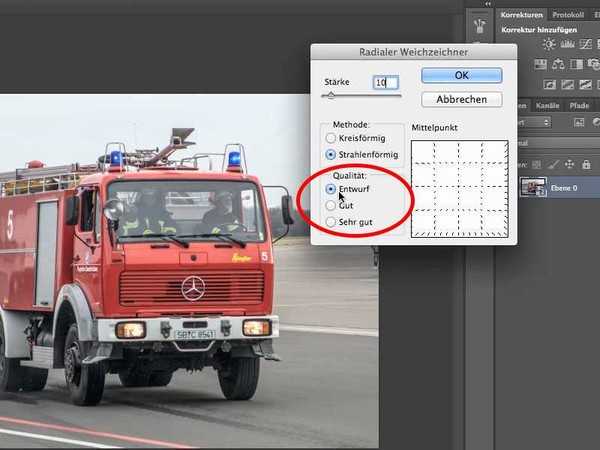
重点来了,现在我们要选择开始的点,也就是中间这个小点点。
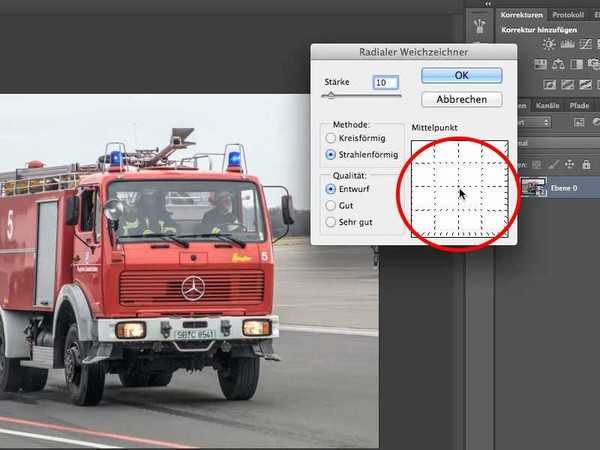
在这幅图中,模糊只出现在两边,所以我们要针对这一情况进行调整。
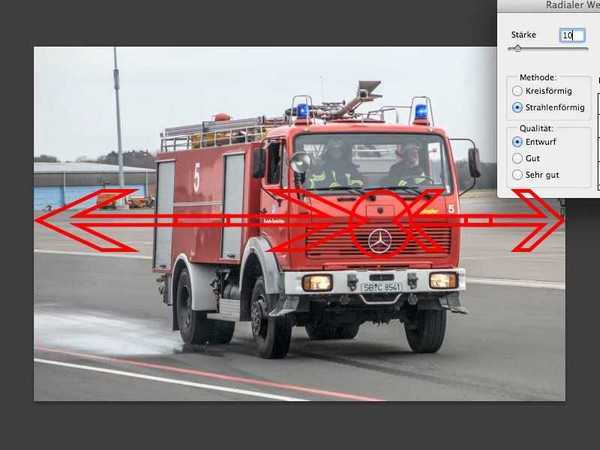
我们只需单在中心模糊下面那个框框里移动选区,把中间那个点点当做小车,整个方框当做图片,然后按照图片中车的位置来放置中心点。设置完后点击确定。
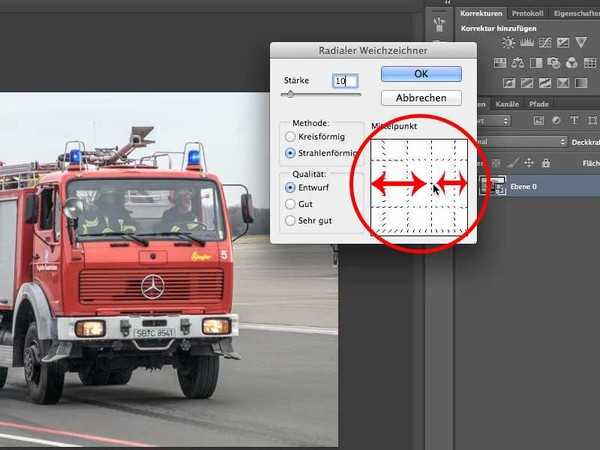
这时候可以看见一个隐约的轮廓,很模糊。

双击图层面板中的径向模糊,再来一次,不过这次数量设置为15。
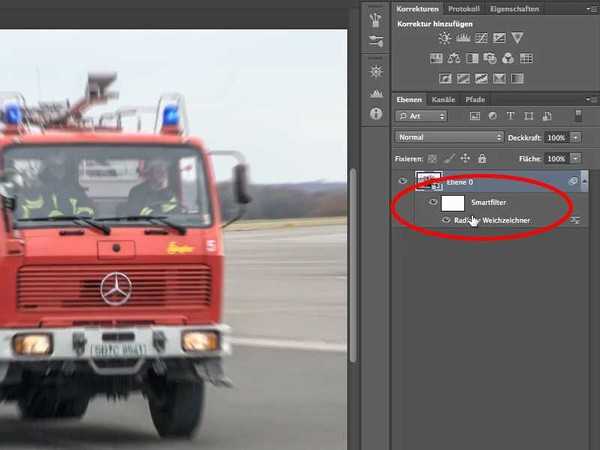
这一步也非常的神奇,首先,你按住alt键,点击图层面板中的智能滤镜,然后图片就变白了,这时候你选择一个黑色的笔刷,在不需要模糊的地方涂抹,涂抹完了在按住alt键点击智能滤镜,你会发现有意想不到的效果!
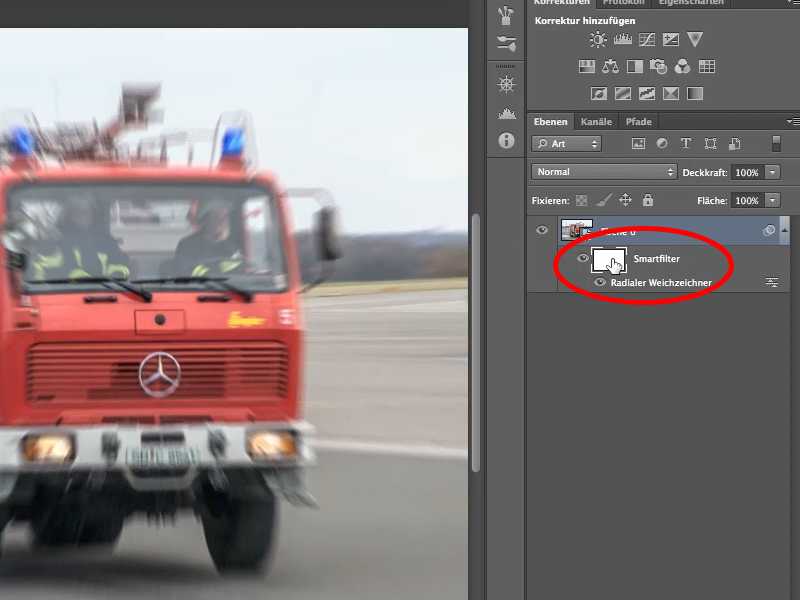
特别注意边缘部分,不该模糊的地方千万别模糊了。

车辆边缘有轻微失焦情况,为了改善这一情况,我们再次打开滤镜。

还是打开径向模糊,不过这一次品质改为最好,数量为15。
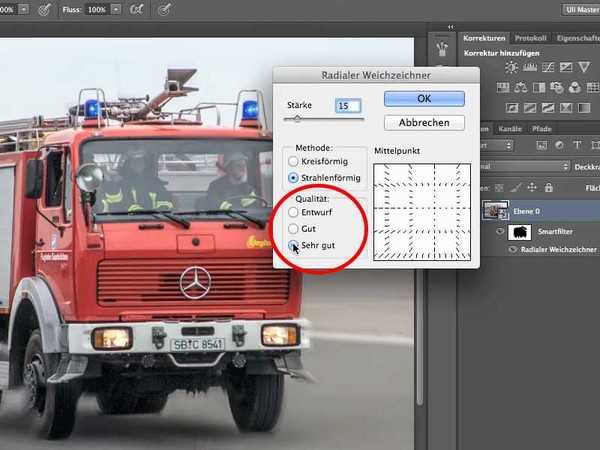
再添加一个运动模糊,和径向模糊相呼应,更好的体现运动感。
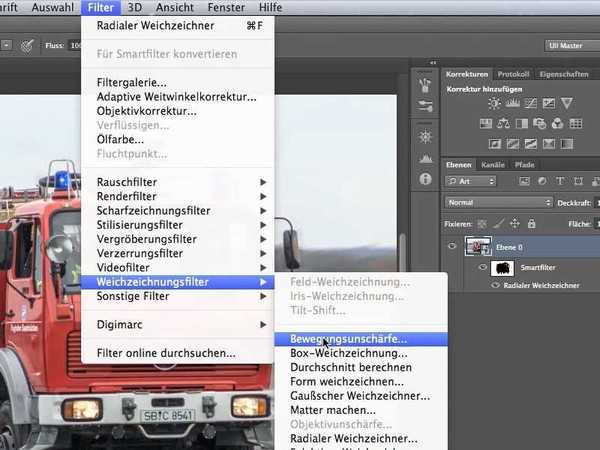
你可以移动选区来设置运动模糊的范围。

数值设置如下:然后点击确定。
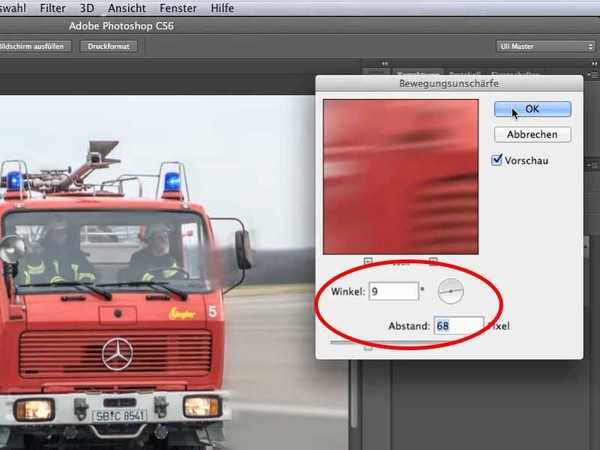
大功告成!本次教程仅仅使用径向模糊和运动模糊调节几下就制作出了”奔跑的车车”,是不是很高大上,哈哈~


首先对车车这张图添加滤镜,点击滤镜>智能过滤。
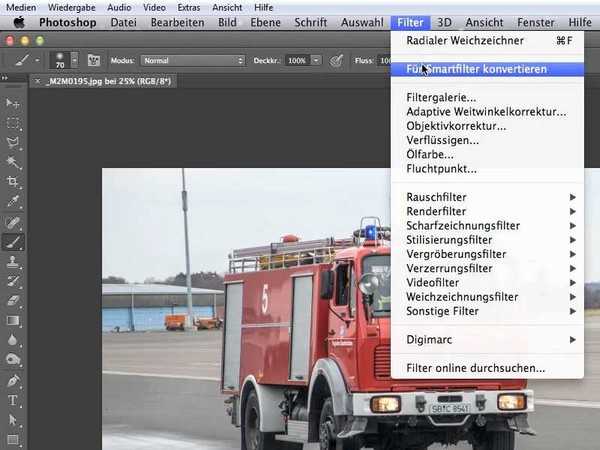
点击滤镜>模糊>径向模糊。径向模糊在PS CS6中仍然没有实时预览这一功能,并且当你点击径向模糊的时候,系统默认数量为10px,你可以根据自己的喜好进行修改。
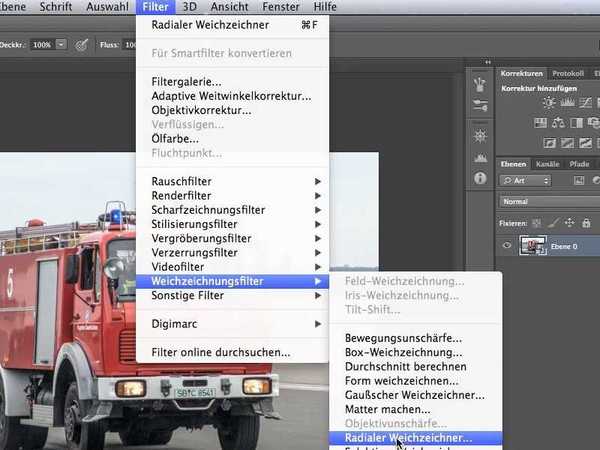
在这一步中,我要教你如何将车车的运动状态与整体相融合。首先将模糊方式设为缩放。
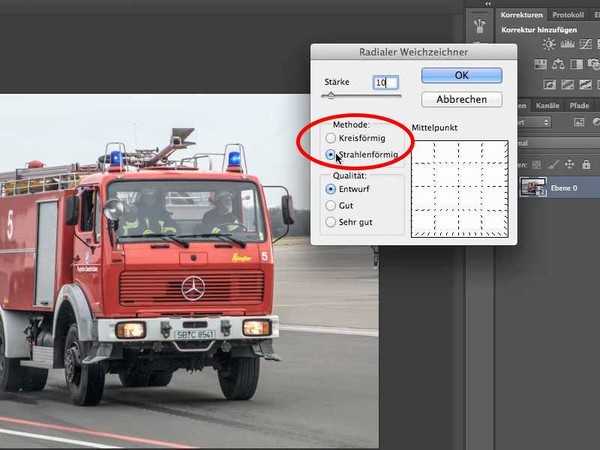
然后将品质设为草图。
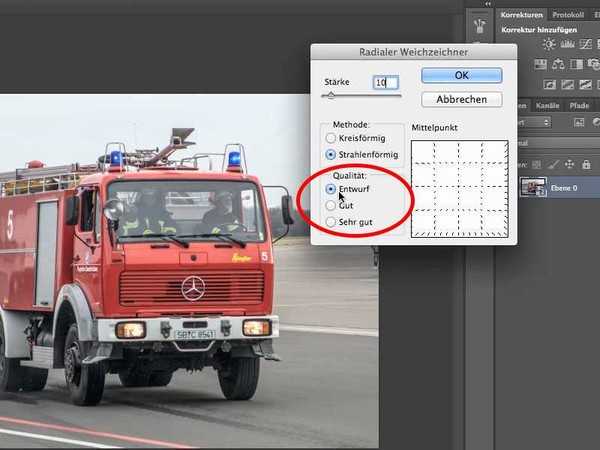
重点来了,现在我们要选择开始的点,也就是中间这个小点点。
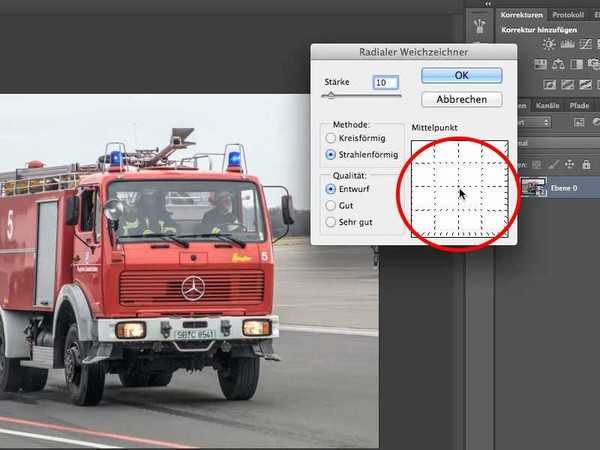
在这幅图中,模糊只出现在两边,所以我们要针对这一情况进行调整。
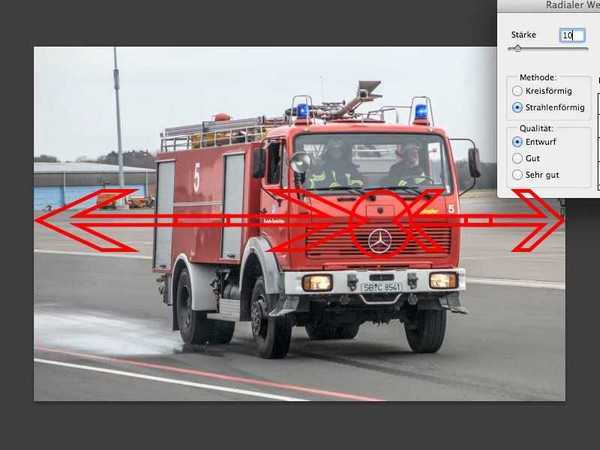
我们只需单在中心模糊下面那个框框里移动选区,把中间那个点点当做小车,整个方框当做图片,然后按照图片中车的位置来放置中心点。设置完后点击确定。
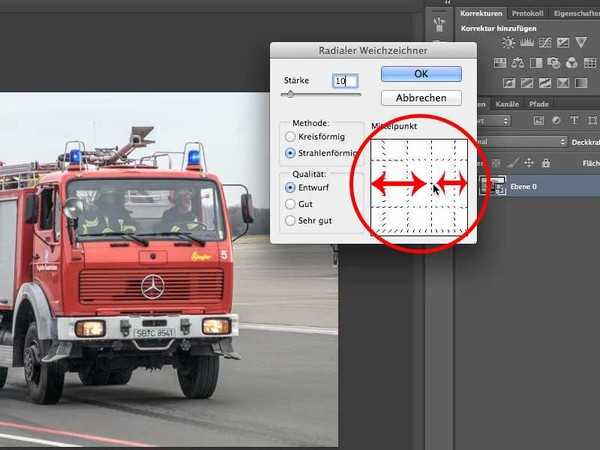
这时候可以看见一个隐约的轮廓,很模糊。

双击图层面板中的径向模糊,再来一次,不过这次数量设置为15。
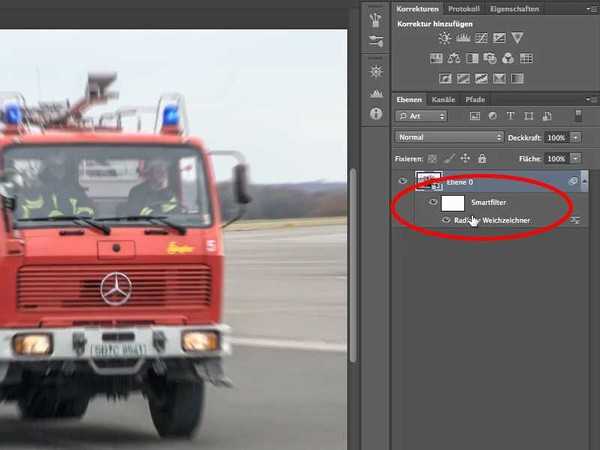
这一步也非常的神奇,首先,你按住alt键,点击图层面板中的智能滤镜,然后图片就变白了,这时候你选择一个黑色的笔刷,在不需要模糊的地方涂抹,涂抹完了在按住alt键点击智能滤镜,你会发现有意想不到的效果!
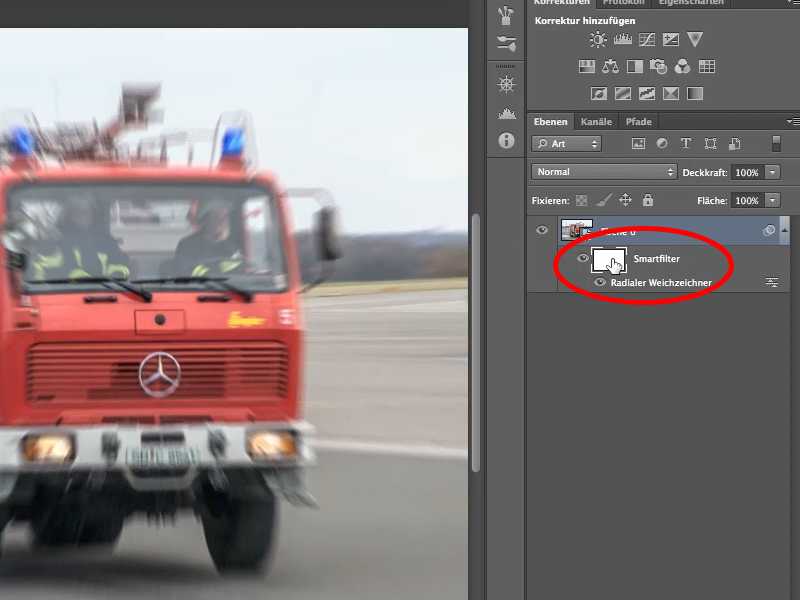
特别注意边缘部分,不该模糊的地方千万别模糊了。

车辆边缘有轻微失焦情况,为了改善这一情况,我们再次打开滤镜。

还是打开径向模糊,不过这一次品质改为最好,数量为15。
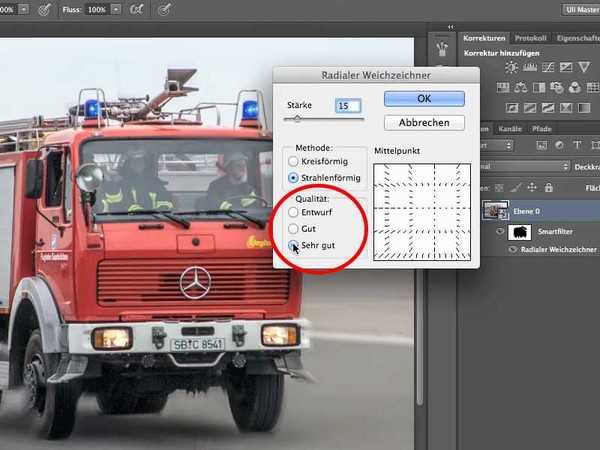
再添加一个运动模糊,和径向模糊相呼应,更好的体现运动感。
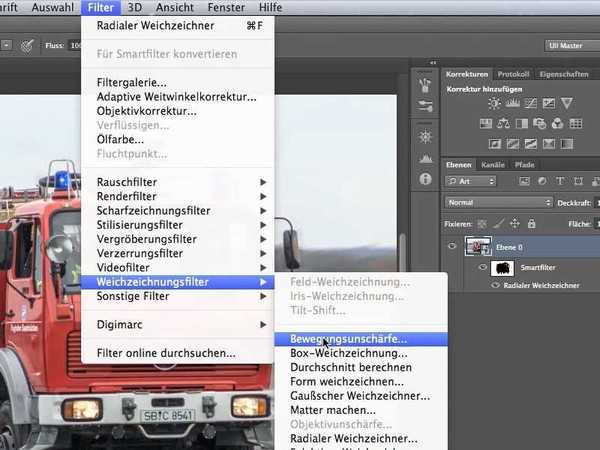
你可以移动选区来设置运动模糊的范围。

数值设置如下:然后点击确定。
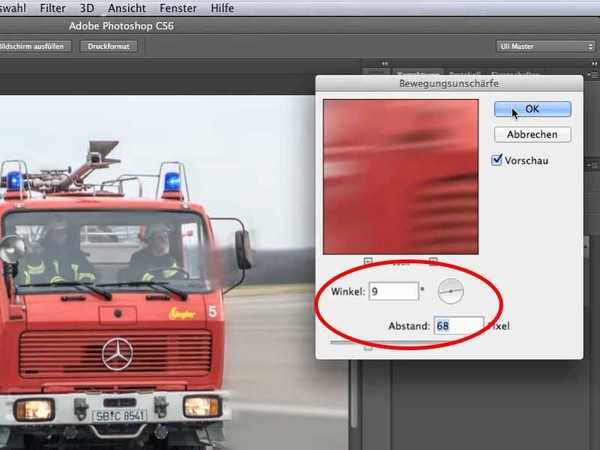
大功告成!本次教程仅仅使用径向模糊和运动模糊调节几下就制作出了”奔跑的车车”,是不是很高大上,哈哈~

标签:
滤镜,车
免责声明:本站文章均来自网站采集或用户投稿,网站不提供任何软件下载或自行开发的软件!
如有用户或公司发现本站内容信息存在侵权行为,请邮件告知! 858582#qq.com
暂无“PS用滤镜制作行驶中的消防车”评论...
P70系列延期,华为新旗舰将在下月发布
3月20日消息,近期博主@数码闲聊站 透露,原定三月份发布的华为新旗舰P70系列延期发布,预计4月份上市。
而博主@定焦数码 爆料,华为的P70系列在定位上已经超过了Mate60,成为了重要的旗舰系列之一。它肩负着重返影像领域顶尖的使命。那么这次P70会带来哪些令人惊艳的创新呢?
根据目前爆料的消息来看,华为P70系列将推出三个版本,其中P70和P70 Pro采用了三角形的摄像头模组设计,而P70 Art则采用了与上一代P60 Art相似的不规则形状设计。这样的外观是否好看见仁见智,但辨识度绝对拉满。
更新动态
2025年04月10日
2025年04月10日
- 小骆驼-《草原狼2(蓝光CD)》[原抓WAV+CUE]
- 群星《欢迎来到我身边 电影原声专辑》[320K/MP3][105.02MB]
- 群星《欢迎来到我身边 电影原声专辑》[FLAC/分轨][480.9MB]
- 雷婷《梦里蓝天HQⅡ》 2023头版限量编号低速原抓[WAV+CUE][463M]
- 群星《2024好听新歌42》AI调整音效【WAV分轨】
- 王思雨-《思念陪着鸿雁飞》WAV
- 王思雨《喜马拉雅HQ》头版限量编号[WAV+CUE]
- 李健《无时无刻》[WAV+CUE][590M]
- 陈奕迅《酝酿》[WAV分轨][502M]
- 卓依婷《化蝶》2CD[WAV+CUE][1.1G]
- 群星《吉他王(黑胶CD)》[WAV+CUE]
- 齐秦《穿乐(穿越)》[WAV+CUE]
- 发烧珍品《数位CD音响测试-动向效果(九)》【WAV+CUE】
- 邝美云《邝美云精装歌集》[DSF][1.6G]
- 吕方《爱一回伤一回》[WAV+CUE][454M]
